OBIEE – 提示
提示是一种特殊类型的过滤器,用于过滤仪表板中嵌入的分析。使用仪表板提示的主要原因是它允许用户自定义分析输出,还允许灵活地更改报告的参数。有三种类型的提示可供使用 −
命名提示
在仪表板级别创建的提示称为命名提示。此提示是在特定仪表板之外创建的,并作为提示存储在目录中。您可以将命名提示应用于包含提示中提到的列的任何仪表板或仪表板页面。它可以过滤嵌入在同一仪表板页面上的一个或多个分析。您可以创建这些命名提示并将其保存到私人文件夹或共享文件夹中。
命名提示始终出现在仪表板页面上,用户可以提示不同的值,而无需重新运行仪表板。命名提示还可以与选择步骤交互。您可以指定仪表板提示来覆盖特定的选择步骤。
该步骤将根据仪表板列提示收集的用户指定数据值对仪表板列进行处理,而所有其他步骤将按照最初指定的方式进行处理。
内联提示
内联提示嵌入在分析中,不会存储在目录中以供重复使用。内联提示提供分析中列的一般过滤,具体取决于其配置方式。
内联提示独立于仪表板过滤器工作,后者确定仪表板上所有匹配列的值。内联提示是初始提示。当用户选择提示值时,提示字段将从分析中消失。
要选择不同的提示值,您需要重新运行分析。您的输入决定了仪表板中嵌入的分析的内容。
命名提示可应用于包含提示中指定的列的任何仪表板或仪表板页面。
列提示
列提示是最常见且最灵活的提示类型。列提示使您能够构建非常具体的值提示,使其独立于仪表板或分析,或扩展或优化现有的仪表板和分析过滤器。可以为分析或仪表板级别的分层、度量或属性列创建列提示。
转到新建 → 仪表板提示 → 选择主题区域。
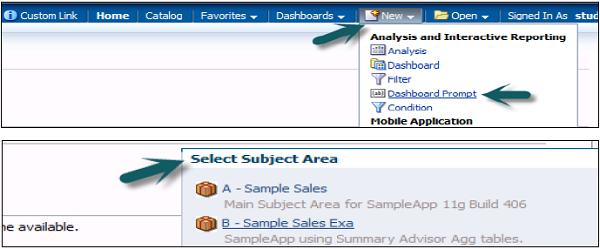
出现仪表板提示对话框。转到"+"符号,选择提示类型。单击列提示 → 选择列 → 单击确定。
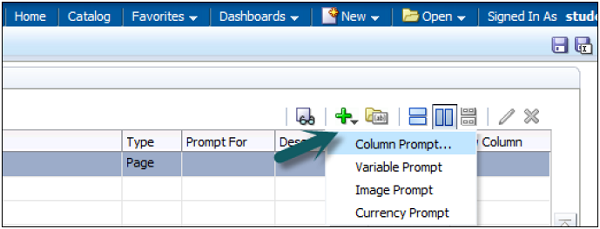
出现新提示对话框(仅对列提示出现)。输入仪表板上提示旁边显示的标签名称 → 选择操作员 → 用户输入。
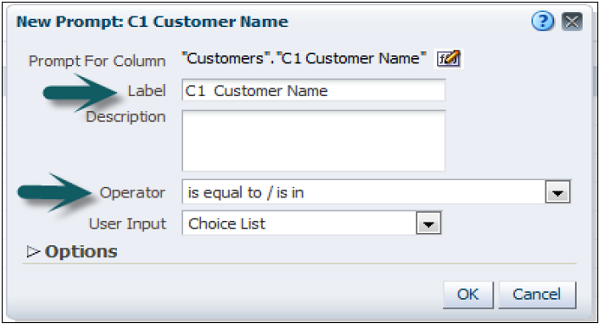
出现列和变量提示的用户输入字段下拉列表,并为您提供确定用户界面用户输入方法的选项。您可以选择以下任何一项 −复选框、单选按钮、选择列表或列表框。
示例 − 如果您选择"选择列表"的用户输入方法和"所有列值"的选择列表值项,则用户将从包含数据源中包含的所有数据值的列表中选择提示的数据值。
您还可以通过展开"选项"选项卡进一步进行选择。
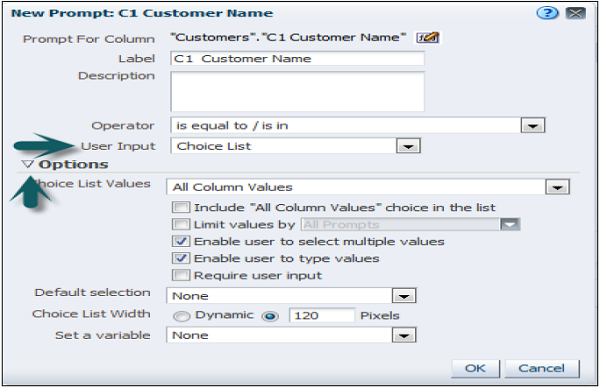
这一系列复选框允许您限制输出中返回的数据量。选择后,单击"确定"。
提示已添加到定义 → 使用右上角的保存选项保存提示 → 输入名称 →单击"确定"。
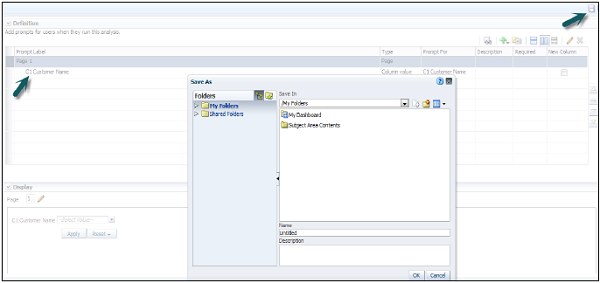
要测试提示,请转到"我的仪表板"和"目录",然后将提示拖到第 1 列。通过单击"属性"和"范围",可以将此提示应用于整个仪表板或单个页面。
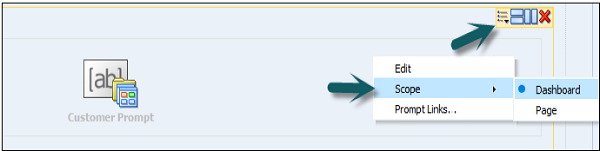
保存并运行仪表板,选择提示的值。应用和输出值将根据提示值更改。
其他提示
货币提示
货币提示使用户能够更改分析或仪表板上货币列中显示的货币类型。
示例 − 假设分析包含美国某个地区的销售总额(以美元计)。但是,由于查看分析的用户居住在加拿大,他们可以使用货币提示将销售总额从美元更改为加拿大元。
提示的货币选择列表填充了用户的"我的帐户"对话框"首选项"选项卡中的货币首选项。仅当管理员配置了 userpref_currencies.xml 文件时,货币提示选项才可用。
图像提示
图像提示提供图像,用户单击该图像即可选择分析或仪表板的值。
示例 −在销售组织中,用户可以从地图图像中单击其所在区域以查看销售信息,或单击产品图像以查看有关该产品的销售信息。如果您知道如何使用 HTML <map> 标记,则可以创建图像映射定义。
变量提示
变量提示使用户能够选择变量提示中指定的值以显示在仪表板上。变量提示不依赖于列,但仍可以使用列。
将报告添加到 BI 仪表板页面
您可以将一个或多个现有报告添加到仪表板页面。优点是您可以与其他用户共享报告并使用代理安排仪表板页面。代理将整个仪表板发送给用户,包括报告引用的所有数据页面。
为包含 BI Publisher 报告的仪表板页面配置代理时,请确保满足以下条件 −
- BI Publisher 报告的输出格式必须为 PDF。
- 必须将代理设置为提供 PDF。
您可以将报告作为嵌入内容和链接添加到仪表板页面。嵌入意味着报告直接显示在仪表板页面上。链接将在 Oracle BIEE 中的 BI Publisher 中打开报告。
如果您在 BI Publisher 中修改报告并保存更改,则刷新仪表板页面以查看修改。导航到要添加报告的页面。
将 BI 报告添加到仪表板页面
通过以下方式之一选择报告 −
从目录窗格中选择报告,然后将其拖放到仪表板页面的某个部分中。
要从仪表板页面添加报告,请从目录窗格中包含其仪表板的文件夹中选择报告。
设置对象的属性。为此,请将鼠标指针悬停在页面布局区域中的对象上以显示对象的工具栏,然后单击"属性"按钮。
显示"BI Publisher 报告属性"对话框。根据需要填写属性对话框中的字段。单击"确定",然后单击"保存"。
如果需要,请向仪表板页面添加提示以过滤嵌入式参数化报告的结果。


